- Excel Power View-饼图可视化
- Excel Power View-表可视化
- Excel Power View-可视化(1)
- Excel Power View-饼图可视化(1)
- Excel Power View-矩阵可视化
- Excel Power View-地图可视化
- Excel Power View-地图可视化(1)
- Excel Power View-图表可视化(1)
- Excel Power View-图表可视化
- Excel Power View-条形图可视化(1)
- Excel Power View-条形图可视化
- Excel Power View-卡片可视化
- Excel Power View-卡片可视化(1)
- Excel Power View-折线图可视化
- Excel Power View-折线图可视化(1)
- Excel Power View-多种可视化
- Excel Power View-多种可视化(1)
- Excel Power View-创建(1)
- Excel Power View-创建
- Excel Power View-Tiles可视化(1)
- Excel Power View-Tiles可视化
- Excel Power View-工作表(1)
- Excel Power View-工作表
- Excel Power View教程(1)
- Excel Power View教程
- 讨论Excel Power View(1)
- 讨论Excel Power View
- Excel Power View-概述
- Excel Power View-概述(1)
📅 最后修改于: 2020-12-01 05:07:09 🧑 作者: Mango
Power View是Excel中的交互式数据浏览和可视化工具。 Power View支持各种可视化,例如表格,矩阵,卡片,条形图,列,散点图,折线图,饼图和气泡图和地图等图表。您也可以在Power View中创建多个图表集(具有相同轴的图表)。
在本章中,您将简要了解每种Power View可视化。您将在后续章节中了解详细信息。
表格可视化
对于要在Power View图纸上创建的每个可视化文件,必须首先创建一个表。然后,您可以在可视化之间快速切换,以找到最适合您的数据的可视化。
该表看起来像任何其他数据表,其列表示字段,行表示数据值。您可以选择和取消选择“高级视图字段”列表中的字段,以选择要在表中显示的字段。
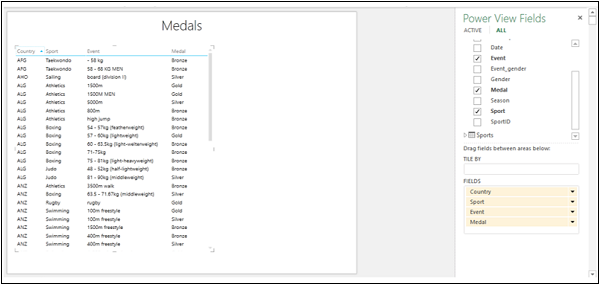
开关可视化
创建默认的表可视化后,可以将其转换为任何其他可视化,如下所示:
-
单击表可视化。功能区上将显示两个选项卡: POWER VIEW和DESIGN 。
-
单击设计选项卡。
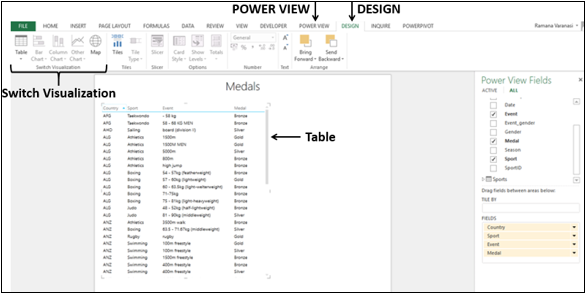
功能区上的“切换可视化”组中有多个可视化选项。您可以选择任何这些选项。
矩阵可视化
矩阵可视化类似于表可视化,因为它还包含数据的行和列。但是,矩阵具有一些其他功能,例如显示数据而无需重复值,按列和/或行显示总计和小计,向下钻取/向上钻取层次结构等。
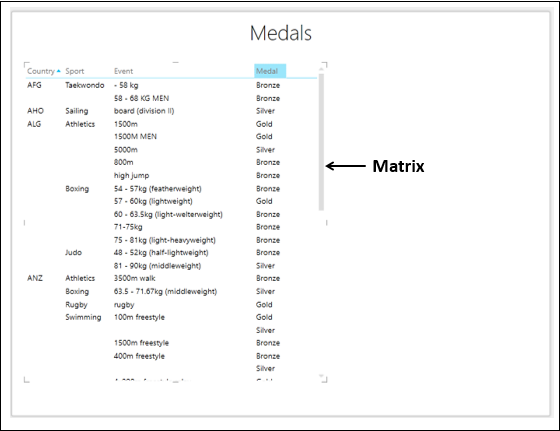
卡可视化
在卡片可视化中,您将拥有一系列快照,这些快照显示表中每一行的数据,其布局类似于索引卡。
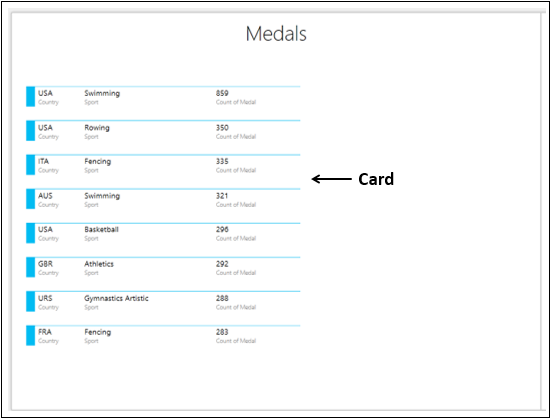
图表可视化
在Power View中,您有许多图表选项:条形图,列形图,折线图,散点图,气泡图和饼图。
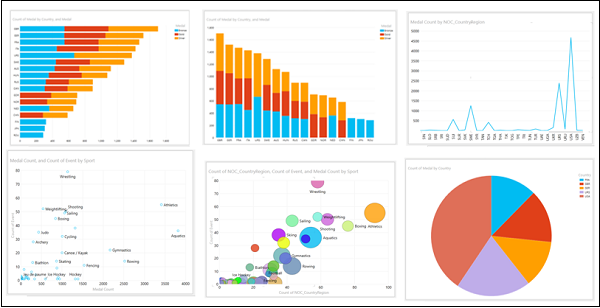
地图可视化
如果您的数据具有与地理相关的字段,则可以在Power View中使用“地图”显示这些值。 Power View中的地图使用Bing地图图块,因此在显示“地图”可视化对象时需要确保您处于在线状态。
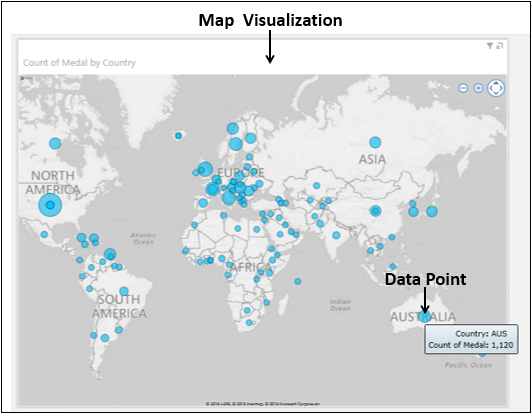
您可以将饼图用于“地图可视化”中的数据点。
